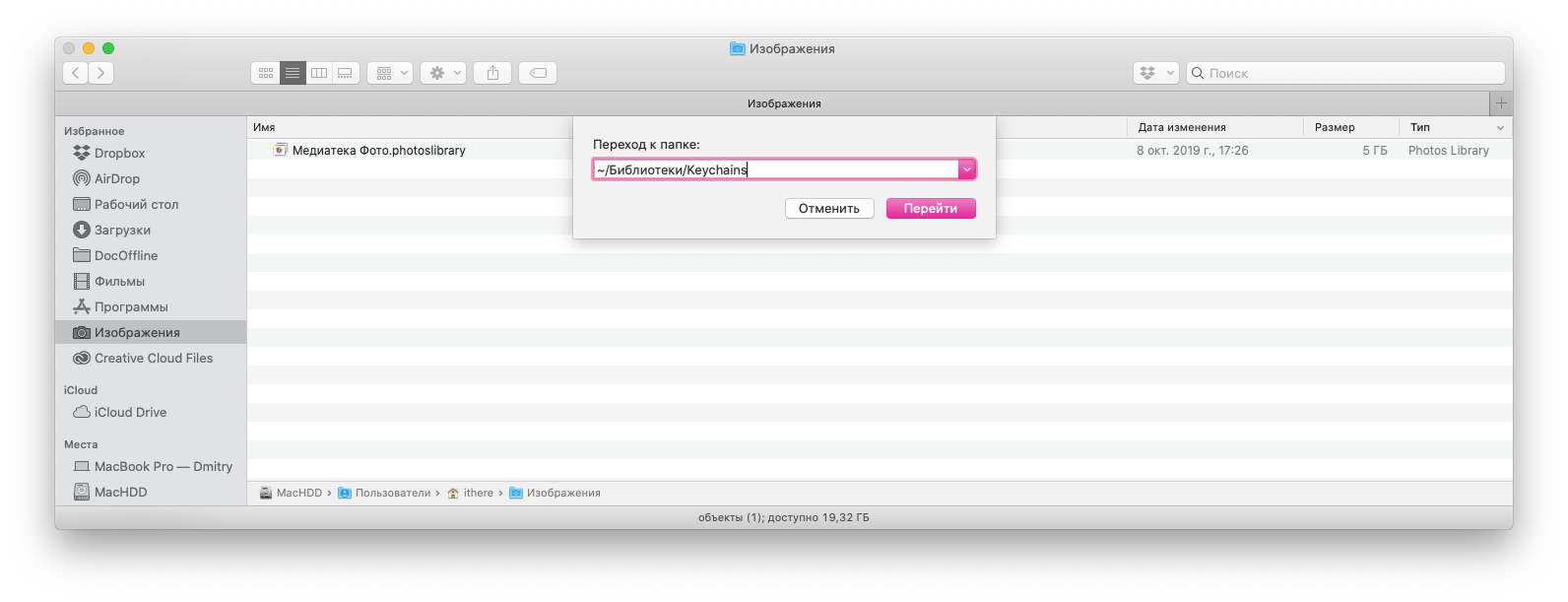Перенести пароли из связки ключей со старого на новый Mac можно автоматически с помощью Ассистента миграции. Если по каким-то причинам вы не используете автоматический перенос данных, импортировать пароли из связки ключей на Mac можно вручную.
Содержание статьи
Первый способ — экспортировать, а затем импортировать пароли в программе «Связка ключей» на Mac
Экспорт паролей из связки ключей
1) Откройте Связку ключей на Mac, с которого хотите перенести пароли: запустите программу из Приложения > Утилиты или найдите Связку ключей в строке поиска Spotlight.
2) В меню слева вверху выберите связку ключей (например, вход в систему, iCloud), внизу — категорию объекта, который хотите экспортировать (пароли, запароленные заметки, сертификаты, ключи).
3) В строке меню нажмите Файл > Экспортировать объекты (не все пароли будут доступны для экспорта).

4) Выберите место для экспорта, назовите файл и нажмите Сохранить.
5) При появлении запроса введите пароль от связки ключей. Этот пароль вы будете использовать при импорте элементов на другой компьютер.
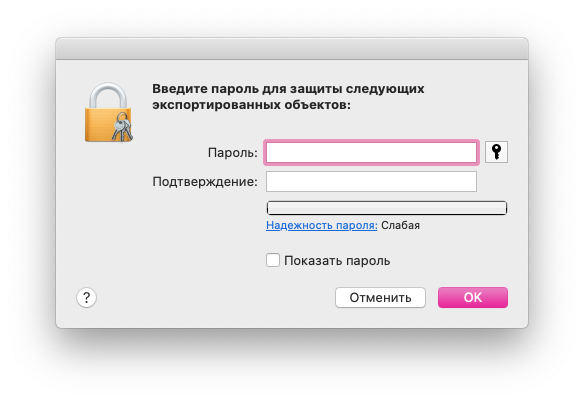
Импорт паролей в связку ключей
1) Откройте Связку ключей на Mac, в который хотите скопировать пароли: запустите программу из Приложения > Утилиты или найдите Связку ключей в строке поиска Spotlight.
2) В строке меню нажмите Файл > Импортировать объекты.
3) Выберите файл, содержащий пароли.
4) Во всплывающем меню Связка ключей назначения выберите связку ключей, в которую хотите добавить пароли, и нажмите Открыть.
5) Введите пароль для экспортированной связки ключей.
Второй способ — скопировать связку паролей в папке Keychains на Mac
1) Откройте папку Keychains на старом Mac. Для этого в строке меню Finder выберите Переход и удерживая клавишу Option (Alt) и выберите Библиотека, затем откройте папку Keychains; или нажмите на клавиатуре клавиш Shift + Cmd + G и введите путь к папке:
~/Library/Keychains
2) В папке Keychains найдите файл login.keychain (название обычно оканчивается на .keychain-db). Скопируйте его на USB-флешку или другой накопитель, с которого будете переносить связку на новый Mac. Также файл можно перенесите с помощью AirDrop на другое ваше устройство Apple.
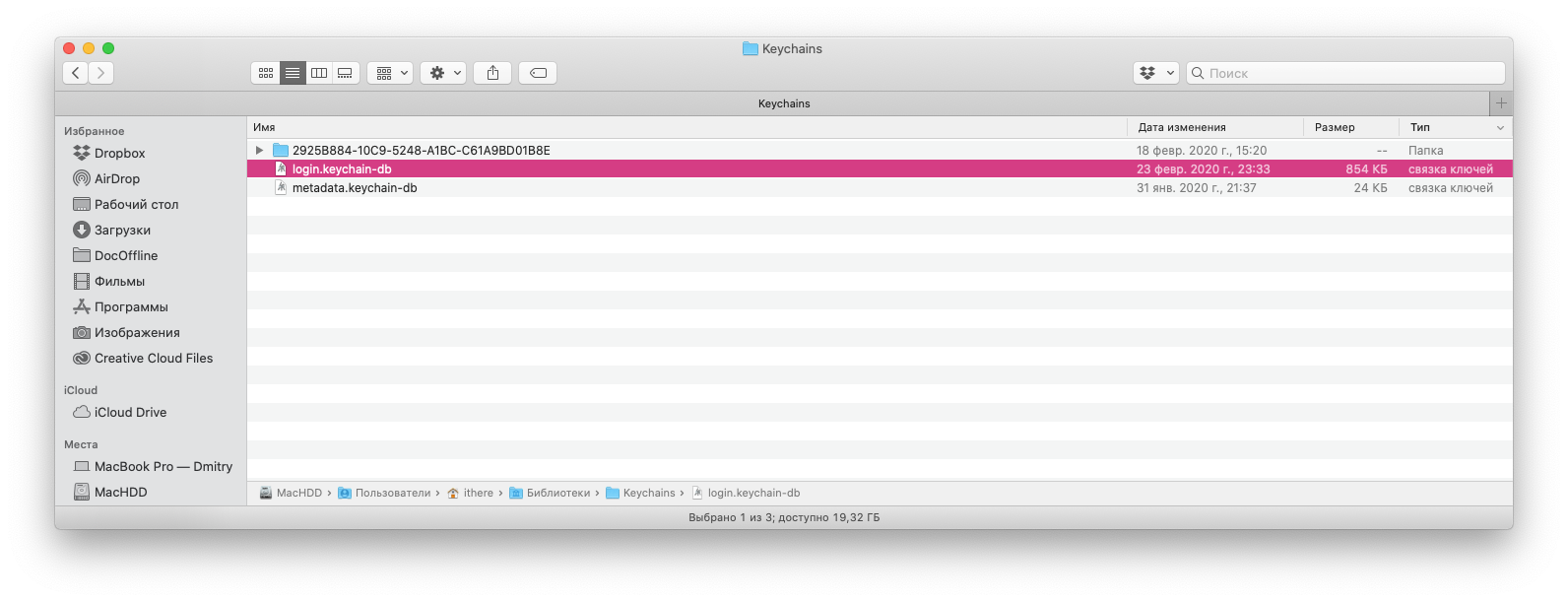
3) Переименуйте файл, содержащий пароли со старого компьютера, чтобы не перепутать его со связкой на новом Mac. Подключите к новому Mac устройство, на которое вы скопировали файл с паролями.
7) Откройте Связку ключей удобным вам способом (описаны выше).
8) В строке меню нажмите Файл > Добавить связку ключей.
9) Выберите нужную связку ключей и нажмите Добавить.
10) Чтобы связка ключей заработала на новом компьютере, откройте скопированную связку и введите пароль от связки ключей, который у вас был на предыдущем Mac.
Не пропускайте новости Apple – подписывайтесь на наш Telegram-канал, а также на YouTube-канал.
Оцените статью
Смотрите похожее
источник: сайт https://it-here.ru/